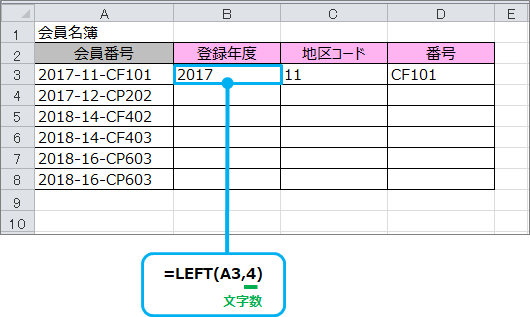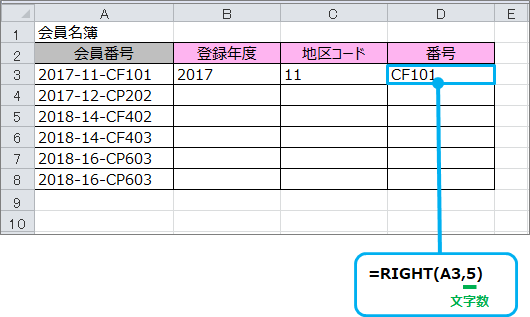訪問して頂きありがとうございます。まさふくろーです。
今回は、エクセル関数を使用して会員番号を項目別に分割する方法をご紹介します。
目次
会員番号を項目別に分割する
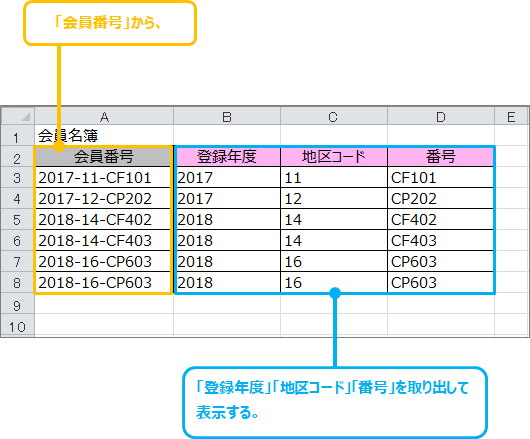
設定手順
登録年度を求める
セルに式を設定する
「B3」セルに「=LEFT(A3,4)」と入力します。
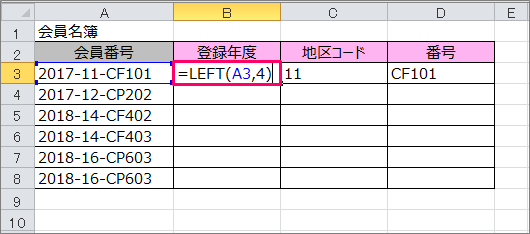
Enterキーを押します。
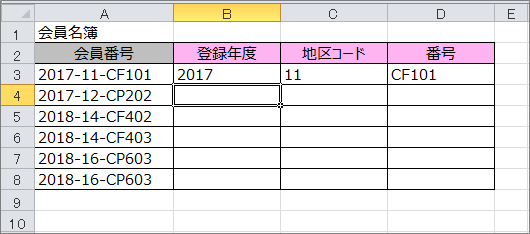
式をコピーする
「B3」セルを選択します。
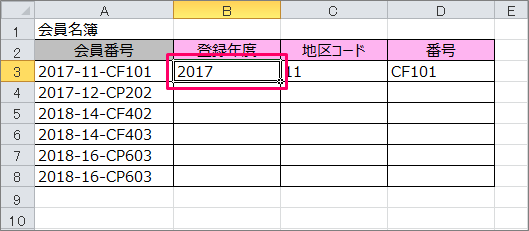
セルの右端にフォーカスをあて「+」マークにしたのち、下にドラッグ(またはダブルクリック)して式をコピーします。

地区コードを求める
セルに式を設定する
「C3」セルに「=MID(A3,6,2)」と入力します。

Enterキーを押します。
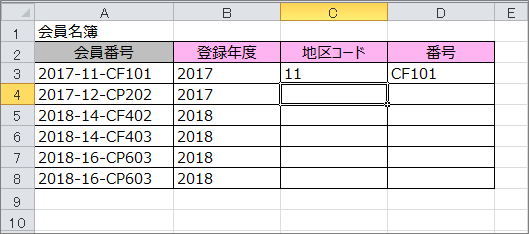
式をコピーする
「C3」セルを選択します。
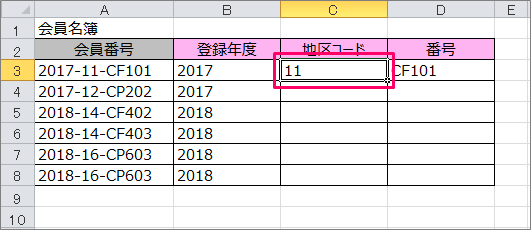
セルの右端にフォーカスをあて「+」マークにしたのち、下にドラッグ(またはダブルクリック)して式をコピーします。
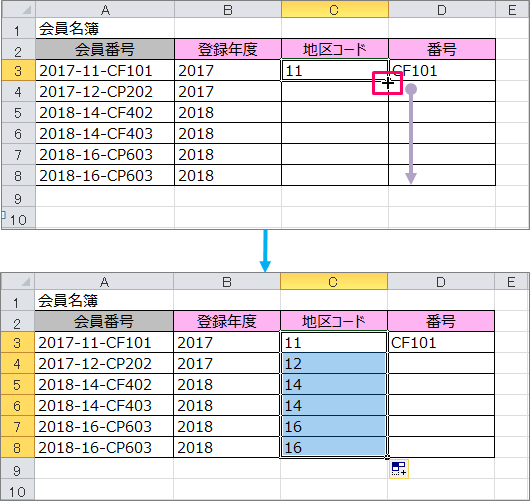
番号を求める
セルに式を設定する
「D3」セルに「=RIGHT(A3,5)」と入力します。
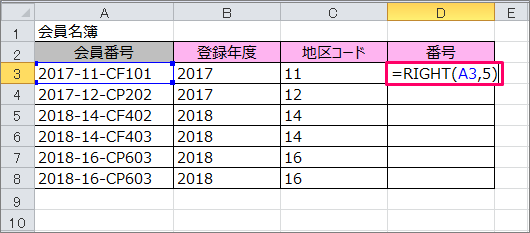
Enterキーを押します。
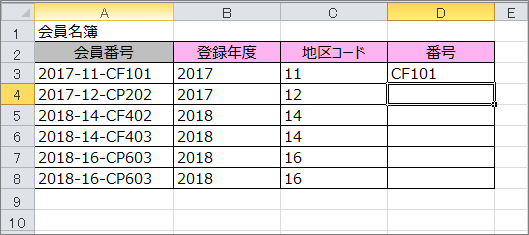
式をコピーする
「D3」セルを選択します。
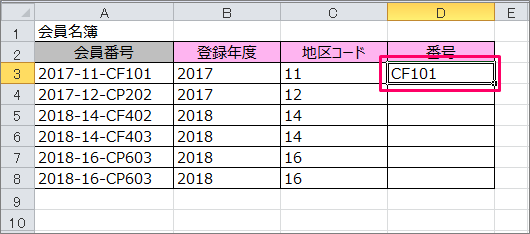
セルの右端にフォーカスをあて「+」マークにしたのち、下にドラッグ(またはダブルクリック)して式をコピーします。
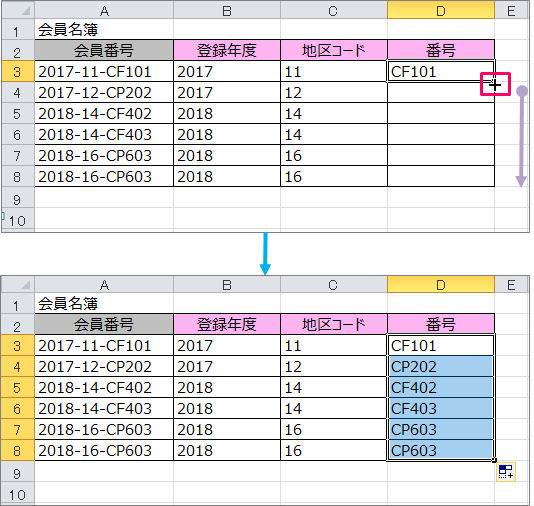
解説
LEFT関数
| 書式 | LEFT(文字列[,文字数]) |
| 概要 | 指定された数の文字を先頭から取り出す |
| 詳細 | 「文字列」には対象の文字列やセル参照を指定する。 「文字数」には先頭からの文字数を指定する(省略した場合は先頭の1文字)。 |
| 例 |
会員番号の先頭から4文字分を取り出す。
|
MID関数
| 書式 | MID(文字列,開始位置,文字数) |
| 概要 | 指定された数の文字を指定位置から取り出す |
| 詳細 | 「文字列」には対象の文字列やセル参照を指定する。 「開始位置」には先頭からを、「文字数」には開始位置からの文字数を指定する。 |
| 例 |
会員番号の先頭から6文字目から2文字分を取り出す。
|
RIGHT関数
| 書式 | RIGHT(文字列[,文字数]) |
| 概要 | 指定された数の文字を右端から取り出す |
| 詳細 | 「文字列」には対象の文字列やセル参照を指定する。 「文字数」には右端からの文字数を指定する(省略した場合は末尾の1文字)。 |
| 例 |
会員番号の右端から5文字分を取り出す。
|
最後まで読んでいただき、ありがとうございました!
本のまとめ記事はこちら